Dokonalý průvodce zmenšením velikosti souborů videa bez ztráty kvality
Když potřebujete sdílet velký film se svými přáteli nebo nahrát nějaké videoklipy online, zmenšování velikosti videosouboru je nezbytný proces, který byste měli vědět. Zmenšení velikosti videa znamená snížení šířky pásma, rychlejší čas nahrávání a menší ukládání do vyrovnávací paměti na straně publika. Tento článek je dokonalým průvodcem, jak zmenšit velikost videa pro různá zařízení, jako jsou Windows, Mac, Android a iOS. Začněme.
Seznam průvodců
Nejjednodušší způsob, jak zmenšit velikost souboru videa na Windows/Mac Jak snadno a zdarma zmenšit velikost video souboru online Snadno použitelné aplikace pro zmenšení velikosti souboru videa na Androidu/iPhonu Časté dotazy o zmenšení velikosti souboru videa bez ztráty kvalityNejjednodušší způsob, jak zmenšit velikost souboru videa na Windows/Mac
AnyRec Video Converter je all-in-one video editor a konvertor, který poskytuje různé metody pro zmenšení velikosti video souboru, jako je úprava snímkové frekvence/bitrate videa, oříznutí nechtěné části, výběr předvoleb komprese a další. Podporuje dávkový proces pro kompresi více videí pomocí pokročilé technologie AI. Kromě toho také poskytuje více editačních funkcí pro vyleštění videí.
1. Zmenšete velikost videa pomocí formátu, rozlišení, datového toku a trvání.
2. Komprimujte více videí v různých formátech v dávkovém procesu.
3. Vystřihněte požadovanou část videa nebo slučte různé videoklipy do jednoho.
4. Poskytněte více funkcí pro úpravy, vytváření prezentací a sad nástrojů.
Krok 1.Stáhněte a nainstalujte AnyRec Video Converter, můžete spustit program na vašem počítači. Klikněte na tlačítko "Toolbox" na hlavní obrazovce uživatele a klikněte na tlačítko "Video Compressor".

Krok 2.Kliknutím na tlačítko "Importovat" s ikonou plus importujete velké video, které potřebujete ke zmenšení velikosti videa. Poté můžete jednoduše posunout vodorovný posuvník a získat požadovanou velikost videa pro e-mail nebo jiné stránky sociálních médií.
Krok 3Můžete vyladit různé parametry, jako je formát videa, datový tok, rozlišení, trvání a další, abyste zmenšili velikost videa bez ztráty kvality. Kliknutím na tlačítko "Komprimovat" exportujete video.

Krok 4.Když potřebujete komprimovat videa v dávce, můžete kliknout na tlačítko "Převodník" a importovat všechny soubory, kliknout na tlačítko "Převést vše na" a upravit snímkovou frekvenci nebo jiné, abyste zmenšili velikost videa.

Jak snadno a zdarma zmenšit velikost video souboru online
Když potřebujete zmenšit velikost video souboru online bez dalšího stahování, FreeConvert je požadovaný video kompresor online pro zmenšení video souboru, který umožňuje komprimovat video do 1 GB. Stačí se dozvědět více o procesu, jak je uvedeno níže.
Krok 1.Přejděte do online kompresoru videa pomocí libovolného webového prohlížeče. Kliknutím na tlačítko "Nástroje" a kliknutím na tlačítko "Video Compressor" zmenšíte velikost videa online.
Krok 2.Kliknutím na tlačítko „Vybrat soubory“ nahrajete požadované video. Umožňuje vám nahrávat soubory z vašich zařízení a cloudových služeb. Můžete zmenšit velikost souboru pro různé formáty souborů.
Krok 3Kliknutím na tlačítko "Úprava" s ikonou ozubeného kola upravíte video kodek, metodu komprese a další, abyste získali cílovou velikost. Poté můžete kliknout na tlačítko "Komprimovat nyní" a zmenšit velikost videa online.
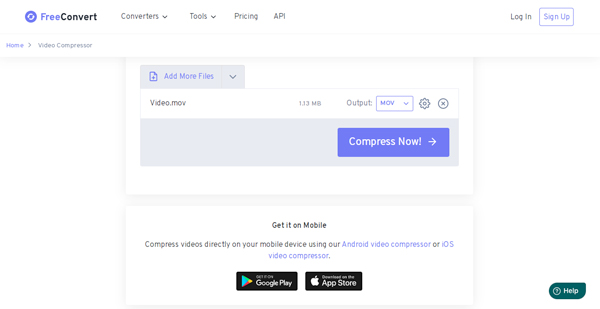
Snadno použitelné aplikace pro zmenšení velikosti souboru videa na Androidu/iPhonu
Co byste měli udělat pro zmenšení velikosti souboru videa přímo na telefonu Android nebo iPhone? Stáhněte si některé bezplatné aplikace pro kompresor videa do svého smartphonu; můžete přímo zmenšit velikost videa. Zde jsou 2 doporučené aplikace, které byste si neměli nechat ujít.
Jak komprimovat velikost souboru videa v systému Android
Komprese videa se snadno používá s jednoduchým a jasným rozhraním. Poskytuje různé úrovně kompresních metod, video kodeky a další parametry pro snadné zmenšení videí. Kromě toho můžete najít předvolby komprese pro WhatsApp a další.
Krok 1.Stáhněte a nainstalujte Video Compress z Google Play, program můžete spustit na svém telefonu Android. Jakmile naimportujete požadované video, můžete si prohlédnout videa v systému Android.
Krok 2.Můžete si vybrat různé možnosti komprese, jako je rozlišení videa a komprese videa. Umožňuje vám zobrazit náhled videa a zmenšit velikost souboru videa na menší.
Krok 3Jakmile zkomprimujete video, můžete najít zpracovávané video a výstupní cíl. Po dokončení procesu můžete zobrazit náhled výstupního souboru přímo.
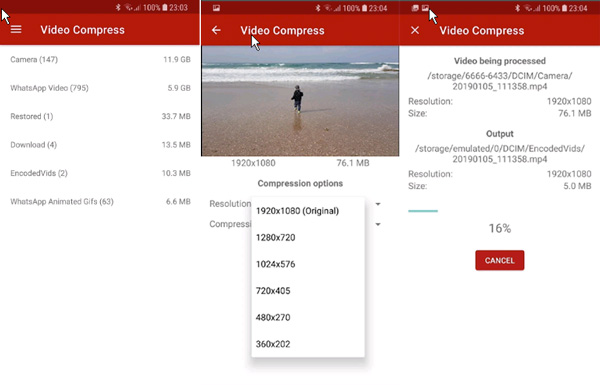
Jak zmenšit velikost souboru videí na iOS
Video kompresor je jedním z nejoblíbenějších aplikace pro kompresor videa na App Store, abyste zmenšili velikost videa na iPhone. V závislosti na kvalitě převodu a původní velikosti souboru můžete pomocí programu zmenšit video až na 80% původní velikosti souboru.
Krok 1.Stáhněte si Video kompresor z App Store a nainstalujte jej do svého zařízení. Spusťte aplikaci a vyberte video ze složky „Camera Roll“.
Krok 2.Kliknutím na tlačítko "Režim komprese" z HD na nízkou kvalitu zmenšete soubor videa. Navíc můžete upravit i další parametry, abyste získali uspokojivé video.
Krok 3Po dokončení převodu můžete počkat na dokončení procesu komprese. Přejděte znovu do složky Fotoaparát a vyhledejte komprimovaná videa nebo je sdílejte s ostatními.
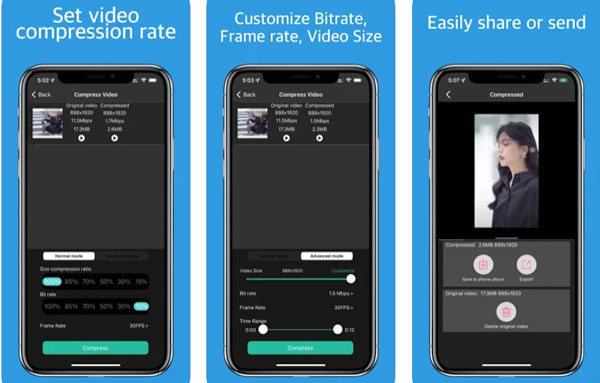
Časté dotazy o zmenšení velikosti souboru videa bez ztráty kvality
-
Jaké jsou faktory, které ovlivní velikost videa?
Závisí to na různých parametrech souboru, jako je obnovovací kmitočet, barevná hloubka, video kodek, datový tok videa, rozlišení videa atd. Mezi hlavní faktory patří rozlišení a datový tok. Rozlišení je počet pixelů přítomných ve videu a je obvykle reprezentováno horizontálním x vertikálním měřením.
-
Sníží komprese video souborů kvalitu?
Existují dva spolehlivé způsoby, jak zmenšit velikost videa, a oba nesníží kvalitu videa. První z nich je zkrátit video oříznutím záběru od začátku nebo konce, zatímco druhým způsobem je odstranění zvuku z videa.
-
Existuje způsob, jak zmenšit velikost souboru videa bez konverze?
Ano. Místo převodu velikosti souboru videa můžete video jednoduše archivovat pomocí souboru ZIP. Klikněte pravým tlačítkem myši na soubor videa a klikněte na tlačítko "Komprimovat" a vyberte program pro zmenšení velikosti souboru videa. Ve srovnání s ostatními však dokáže zmenšit pouze malou velikost videa.
Závěr
Když potřebujete zmenšit velikost souboru videa, zde jsou funkční metody, které můžete provádět na různých zařízeních, jako jsou Windows, Mac, Android a iOS. Pokud potřebujete zmenšit velikost videa s původní kvalitou, AnyRec Screen Recorder je optimální volbou.
